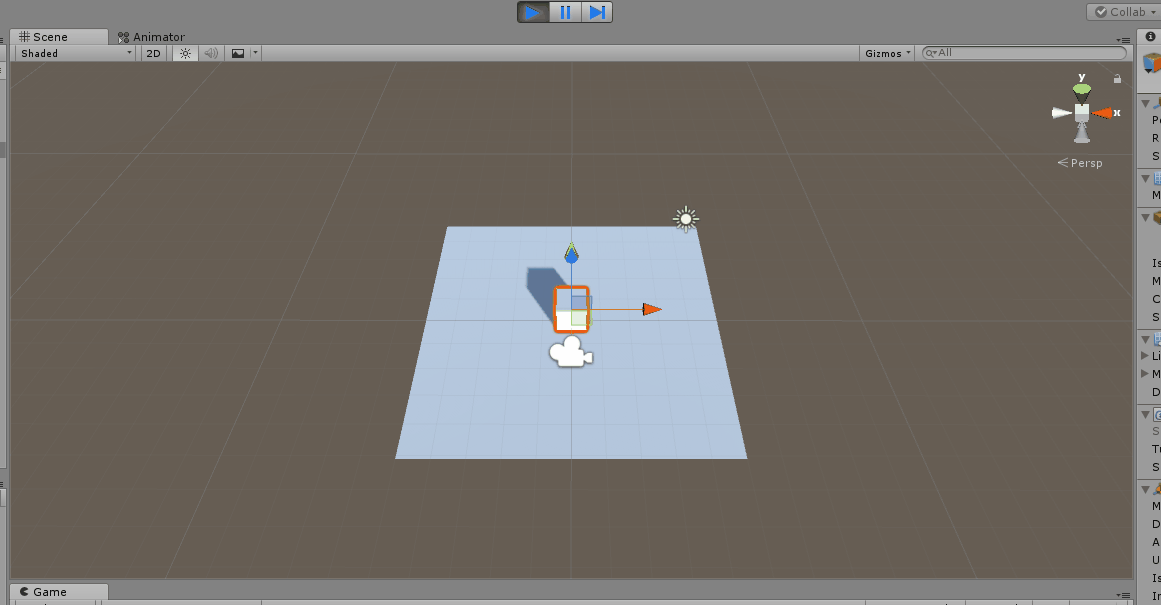Unity C#中常用类的讲解和移动的控制
MonoBehavior类
1. 必然事件
必然事件是从MonoBehavior继承而来,就是Monobehavior的生命周期,我们先来了解MonoBehavior函数的
执行顺序
Awake()-OnEnable()-Start()-Update()-LateUpdate()-OnDisable()-Destory()
-
Awake函数
Awake()函数是加载场景是运行的,一般用于初始化游戏变量或游戏状态。
-
Start函数
Start()函数在第一次启动时执行,一般用于游戏对象的初始化,在Awake()函数之后。
-
Update函数
Update()函数是在运行时每一帧执行的函数,用于更新游戏场景或者状态。
-
FixedUpdate函数
FixedUpdate()函数与Update()相似,但是每一个固定的物理时间间隔调用一次,用于物理状态的更新。
-
LateUpdate函数
LateUpdate()函数在Update()函数被执行后再次被执行。
2.Collision事件
-
OnCollisionEnter()函数
当碰撞体与其他碰撞提或刚体开始接触时调用。
-
OnCollisionStay()函数
当碰撞体与其他碰撞提或刚体保持接触时调用。
-
OnCollisionExit()函数
当碰撞体与其他碰撞提或刚体停止接触时调用。
3.Trigger事件
-
OnTriggerEnter()函数
当其他碰撞体与进入触发器时调用。
-
OnTriggerStay()函数
当其他碰撞体与停留在触发器时调用。
-
OnTriggerExit()函数
当其他碰撞体与离开触发器时调用。
Tirgger事件和Collision事件的区别:
使用Trigger事件时必须具备以下条件。
双方都要有碰撞,至少一个有刚体组件,双方碰撞器至少开启一个IsTrigger,只要开启,就会
触发Tigger事件而不会触发Collision事件,但是会穿透另一个碰撞器,若不开启IsTrigger,只
触发Collision时间而不会相互穿透。
GameObject类
1. Instantiate()实例化
instantiate()是克隆游戏对象的方法,应用非常广泛,
格式:
Instantiate(GameObject,position,rotation)
(1)GameObject是指生成克隆的游戏对象,也可以是Prefeb预制体。
(2)position是游戏对象的初始位置,类型是Vector3.
(3)rotation是生成对象的初始角度,类型是Quaternion。
2. Destroy()销毁
格式:
Destroy(GameObject,time);
(1)Gameobject是销毁的游戏对象,time是时间;
下面写一个简单的案例:
void OnCollisionEnter(Collision collision){
Destroy(collision.gameObject,2);
}
//代码控制接触碰撞体后两秒销毁
在Unity中创建几个物体:
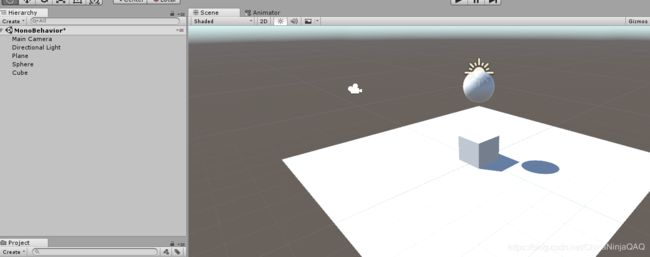
给小球附上代码并且加上刚体(rigidbody)使其能自由落体。
我们就会得到这样的效果:
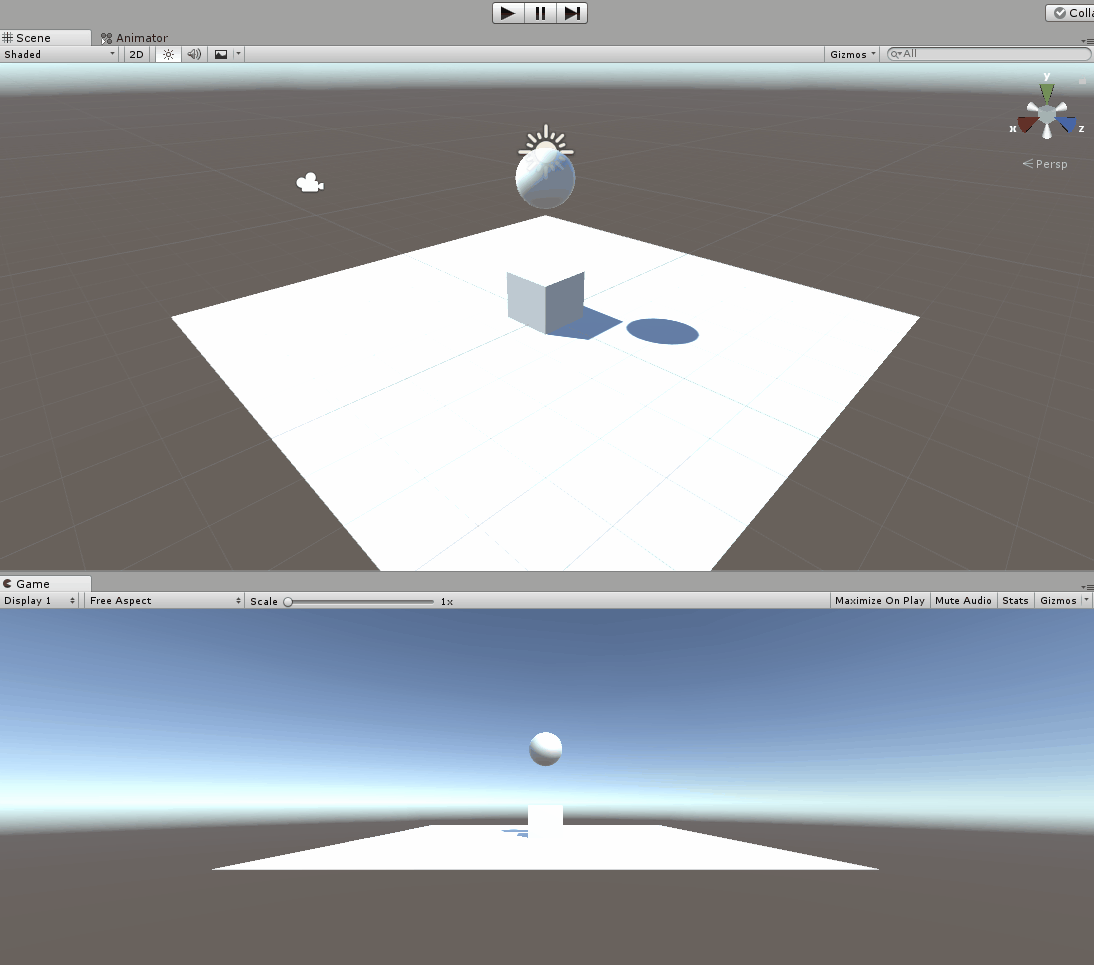
3.GetComponent()获取组件
GetComponent()是访问游戏对象组件的方法
格式:
GameObject.GetComponent< type >()
(1)GameObject是定义GameObject的变量名。
(2)type是组建名称,类型是string。
例如:Ball.GetComponent< Rigidbody >.mass = 20 ;//把rigidbody组件的质量改为20
4.SetActive()显示/隐藏游戏对象
格式:
GameObject.SetActive(value);
value是让物体是否隐藏,类型是bool。
Transform类
场景里的每一个对象都有Transform,用来存储物体的大小,旋转,缩放,Transform组件的成员变量有:
(1)transform.position:指物体在世界坐标下的位置。
(2)transform.Translate:指物体的相对移动单位。
(3)transform.Rotate:指物体旋转。
(4)transform.eulerAngels:指物体的角度。
(5)transform.localScale:指物体的缩放(三个轴都不为0,否则会消失)
我们先把小球隐藏掉,写一段代码控制方块的旋转和移动。
void Update () {
if(Input.GetKey(KeyCode.W)){
transform.Translate(0, 0, 2f * Time.deltaTime);
}
if(Input.GetKey(KeyCode.S)){
transform.Translate(0, 0, -2f * Time.deltaTime);
}
if(Input.GetKey(KeyCode.A)){
transform.Rotate(0, -30 * Time.deltaTime, 0);
}
if(Input.GetKey(KeyCode.D)){
transform.Rotate(0, 30 * Time.deltaTime, 0);
}
}
下面实现一组类似泡泡堂中的角色移动控制:
泡泡堂中的角色一般是随着键盘的输入直接改变面向,所以直接用eulerAngels就可以完成!
下面是更改后的代码:
void Update () {
if(Input.GetKey(KeyCode.W)){
transform.Translate(0, 0, 2f * Time.deltaTime);
transform.eulerAngles = new Vector3(0,0,0);
}
if(Input.GetKey(KeyCode.S)){
transform.Translate(0, 0, 2f * Time.deltaTime);
transform.eulerAngles = new Vector3(0,180,0);
}
if(Input.GetKey(KeyCode.A)){
//transform.Rotate(0, -30 * Time.deltaTime, 0);
transform.Translate( 0, 0, 2f * Time.deltaTime);
transform.eulerAngles = new Vector3(0,270,0);
}
if(Input.GetKey(KeyCode.D)){
//transform.Rotate(0, 30 * Time.deltaTime, 0);
transform.Translate(0, 0 ,2f * Time.deltaTime);
transform.eulerAngles = new Vector3(0,90,0);
}
}
我们就能得到这个效果。注:蓝色标记是面向,注意面向的变化
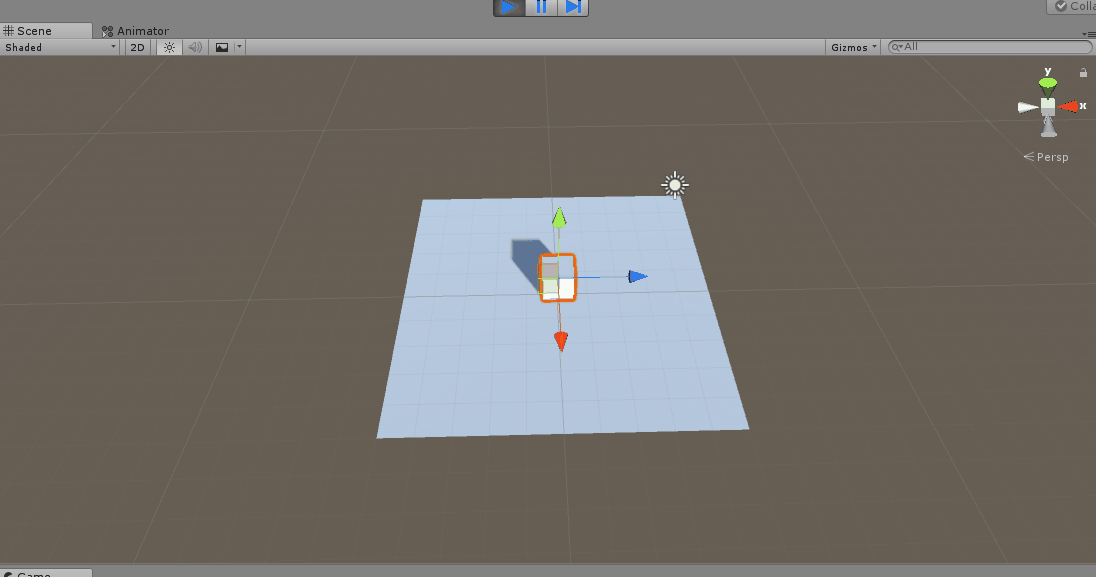
这里还存在一个问题,就是同时按下两个方向键史面向不会改变。
那么我们需要实现王者荣耀类的角色移动方式该如何做呢,这里我们就应该把移动和转向功能分开,分别实现:
代码如下:
using System.Collections;
using System.Collections.Generic;
using UnityEngine;
public class Control : MonoBehaviour {
float ver = 0;
float hor = 0;
public float turnspeed = 10f;
public float speed = 6f;
// Use this for initialization
void Start () {
}
// Update is called once per frame
void Update () {
hor = Input.GetAxis ("Horizontal");
ver = Input.GetAxis ("Vertical");
}
void Rotating (float hor, float ver) {
//获取方向
Vector3 dir = new Vector3 (hor, 0, ver);
//将方向转换为四元数
Quaternion quaDir = Quaternion.LookRotation (dir, Vector3.up);
//缓慢转动到目标点
transform.rotation = Quaternion.Lerp (transform.rotation, quaDir, Time.fixedDeltaTime * turnspeed);
}
void move (float hor, float ver) {
transform.Translate (hor * speed * Time.deltaTime, 0, ver * speed * Time.deltaTime, Space.World);
}
void FixedUpdate () {
if (hor != 0 || ver != 0) {
//转身
Rotating (hor, ver);
move (hor, ver);
}
}
}
RigidBody类
Rigidbody组件可以使物体在物理系统的控制下运动,更加灵活的模拟对象的物理性,通常是在FixedUpdate()函数中执行,物理仿真一般在固定的间隔时间内计算。
rigidbody类里面有以下几个方法:
1.AddForce
此方法被调用时给物体一个瞬时的力,会产生一个加速运动。
2.AddTorque
给缸体添加一个扭矩
3.Sleep
可以使刚体进入休眠状态(至少休眠一帧),一般在Awake()函数里面。
4.WakeUp
使刚体从休眠状态唤醒,例如 rigidbody.WakeUp()